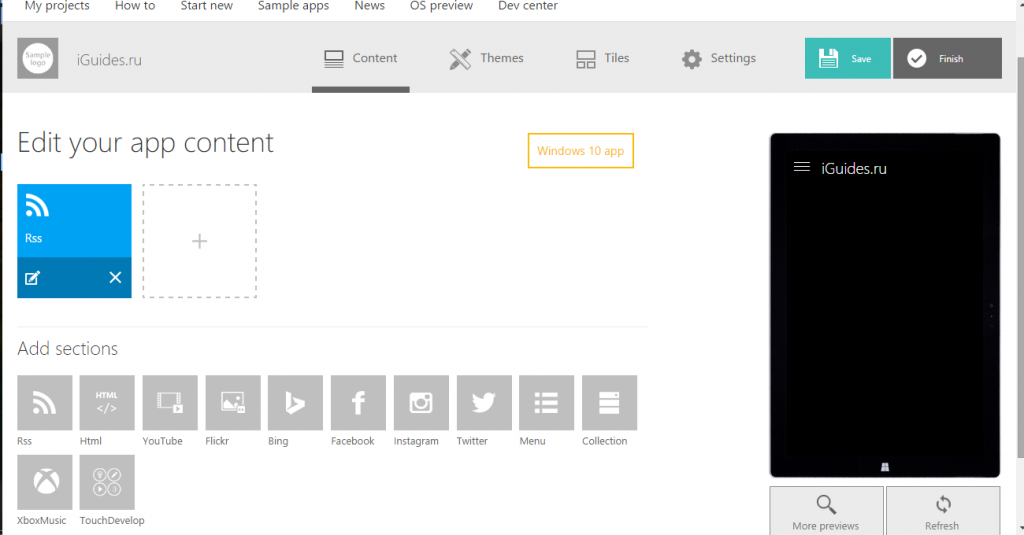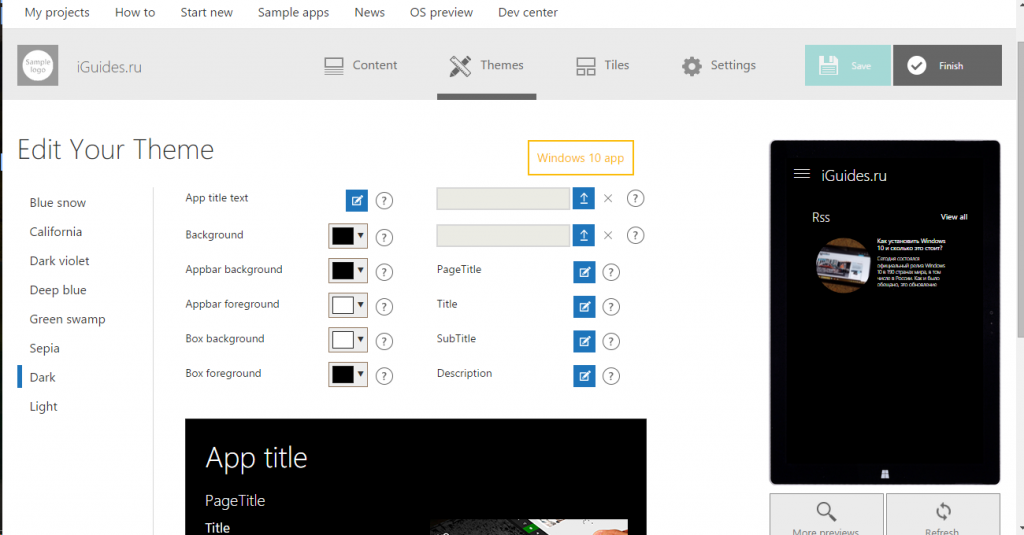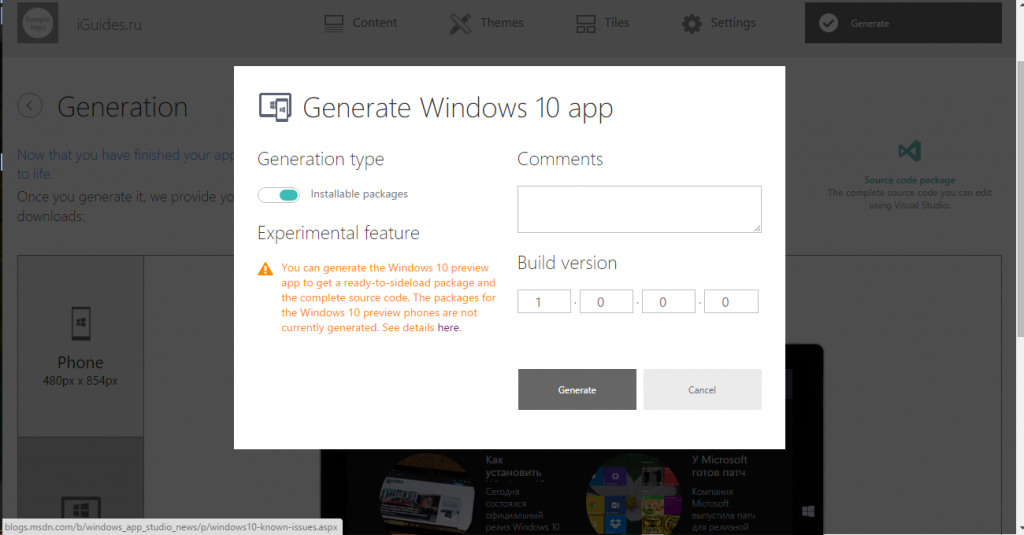как создавать приложения для windows
Как быстро создать приложение для Windows 10 своими руками?
С сегодняшнего дня все разработчики могут пополнять магазин Windows 10. Если вы используете эту операционную систему, вы можете создать для нее собственное приложение. Регистрироваться в качестве разработчика не нужно, публиковать его в магазине тоже, но вы сможете пользоваться им сами или отправить его своим друзьям.
Как создать приложение для Windows 10?
Зайдите на сайт App Studio, залогиньтесь в аккаунт Microsoft и согласитесь с предложенными условиями.
Откроется начальная страница сервиса. Нажмите на «Windows 10» и выберите в разделе шаблонов «Empty App W10».
Придумайте своему приложению название, впишите его в соответствующее поле и нажмите «Start with this one!»
Вы перейдете в рабочую панель App Studio. Во вкладке «Content» вы можете наполнить приложение контентом из RSS-ленты любого сайта и различных сервисов (Facebook, Twitter, YouTube, Instagram, Flickr и так далее). Также можно использовать HTML-код.
Расположение контента на странице приложения можно настроить, нажав значок редактирования на плитке любого из блоков. Изменения не сохраняются автоматически, поэтому иногда нажимайте кнопку Save.
Во вкладке «Themes» можно выбрать любую из заготовленных тем оформления или модифицировать существующую так, чтобы она максимально подходила вашему приложению.
Во вкладке «Tiles» настраивается живая плитка приложения. Вы можете загрузить иконки разных размеров.
Вкладка «Settings» — финальная. В ней можно выбрать язык приложения, добавить описание, привязать проект к своему аккаунту разработчика и активировать показ рекламы.
В любой момент можно посмотреть, как ваше приложение будет выглядеть и работать на смартфоне, планшете и компьютере. Если необходимо внести правки, вернитесь в любую вкладку и отредактируйте контент.
Когда приложение готово, жмите «Generate». App Studio создаст установочный файл и предоставит исходный код, который можно будет открыть в более серьезном инструменте — Visual Studio.
Скачайте архив с приложением на компьютер, распакуйте его в какую-нибудь папку, но не спешите его запускать.
Скачайте с сайта Microsoft корневой сертификат и установите его. Затем зайдите в меню «Обновление и безопасность» параметров устройства и в разделе «Для разработчиков» включите «Режим для разработчика».
Откройте папку со своим приложением в проводнике, нажмите на файл Add-AppDevPackage правой кнопкой мыши, а затем на «Запустить с помощью PowerShell». Если с первого раза приложение не установится, попробуйте второй раз, должно получиться. После успешной установки оно появится в списке всех установленных приложений в стартовом меню. Можете запускать и пользоваться.
Разработка под Windows 10 — с чего начать
Всем привет! Вы, наверняка, уже слышали новости про то, что за первые 4 недели Windows 10 установили уже более 75 миллионов человек. В таком контексте мы особенно рады поделиться с вами вводной статьей от Арсения Печенкина из компании DataArt о том, как начать разрабатывать приложения под десятку.
Тем, кто сомневается, ставить или нет на любимую машину Windows 10, предлагаем небольшой обзор материалов о платформе, инструментах разработки и новых возможностях, доступных при разработке приложений.
Думаю, все уже знают откуда и как взять свою копию ОС Windows 10, — не станем задерживаться на этом моменте. Установка производится аналогично установке Windows 8. Если собираетесь обновить систему, настоятельно рекомендую сделать бэкап файлов с системного диска.
Инструменты
Какие инструменты для разработки можно использовать? Вам понадобится новая MS Visual Studio 2015. Сейчас доступны бесплатная редакция Visual Studio 2015 Community Edition и платные редакции Professional и Enterprise.
Еще потребуются Windows 10 SDK и эмулятор Windows 10 Mobile. Эти пакеты можно поставить вместе с Visual Studio 2015 (если выбрать custom-установку и выбрать для установки эти пакеты, пока только в RC) или скачать отдельно.
Документация
Какое-то время назад почти все разделы по разработке под Windows 10 вели на разделы про разработку под Windows 8.1, но после релиза документацию постепенно обновляют (с учетом того, что UWP-платформа для Windows 10 является развитием WinRT).
Online-курс в Microsoft Virtual Academy
Для тех, кто предпочитает аудио-визуальный формат знакомства с платформой, есть вводный курс: A Developer’s Guide to Windows 10.
В курсе рассказаны основные особенности платформы, моделей и инструментов, доступных для создания приложений Windows. Рассмотриваются несколько основных сценариев, которые реализуются в приложении: работа при малом объеме памяти, фоновое выполнение задач, коммуникация между устройствами, управление файлами и данными и методы взаимодействия с пользователем.
Лицензия и разблокировка устройства
Как и при разработке для Windows 8/8.1, потребуется лицензия разработчика. Она получается аналогично лицензии разработчика Windows 8/8.1 при создании первого проекта прямо в Visual Studio (это не то же самое, что аккаунт для публикации в магазине). Для установки приложений на устройства не забудьте их разблокировать:
Универсальные приложения
Что нового ждет разработчика? Анонсировано, что универсальное приложение можно запустить на любой платформе Windows 10. Это реализовано через систему различных API. То есть существует слой API, общий для всех платформ (Universal Windows Platform, UWP). Если приложение использует только его возможности, оно будет работать на всех платформах c UWP.
Если требуется использование специфических возможностей платформы (например, работа с аппаратными кнопками на смартфоне), то вы можете исползовать соответствующие API через платформенные расширения. Данная функциональность будет работать только на платформах, где есть эти API, поэтому в коде нужно встраивать проверки доступности соответствующих методов и классов.
Шаблоны
Из коробки в Visual Studio нам доступен только один шаблон проекта Blank App.
Это проект для одностраничного универсального Windows-приложения, в котором нет предопределенных элементов управления и структуры.
Кроме стандартного шаблона, можно найти шаблоны от сообщества разработчиков.
Примеры
Портирование приложений
Приятный момент для разработчиков — возможность переноса приложений Windows 8.1 на Windows 10 (инструкция, видео). Если у вас было приложение под Windows Phone Silverlight, есть отдельная инструкция по портированию приложения на UWP.
Итоги
Windows 10 уже доступна всем желающим, к услугам разработчиков — SDK и инструменты разработки. При наличии опыта создания приложений под Windows 8, освоение новой платформы будет легким и не потребует много времени.
Создаём наше первое универсальное приложение для Windows
Универсальные приложения Windows позволяют задействовать различные устройства Windows с помощью единого решения. Вы пишете код, распределяете его большую часть и используете для Windows, Windows Phone или Xbox.
Суть состоит в том, чтобы максимизировать повторное использование кода. Вы можете повсеместно использовать код, элементы управления, стили, строки и другие активы между проектами Windows Phone и Windows 8 с помощью Visual Studio. Это уменьшает усилия, необходимые для создания и поддержки приложения для каждого типа устройств.
Введение
Вы можете создать приложение для Windows Phone с использованием среды Silverlight (версия 8.0 или 8.1) или среды WinRT (одно из универсальных приложений для Windows). Среда WinRT позволяет создать одно приложение, которое будет работать на Windows, Windows Phone и даже на Xbox One.
Мы будем использовать фреймворк XAML чтобы разработать приложение для нескольких платформ В текущей версии конвергенция API составляет 90%, но все еще существует небольшое количество несовместимого кода. Функции Windows Phone, доступные только в среде Silverlight, следующие:
В нашем уроке я буду использовать универсальный шаблон приложения Windows для того, чтобы создать приложение Hex Clock, точные шестнадцатеричные часы. Они покажут весь диапазон цветов в течении 24 часов, от #000000 до #235959. При каждом тиканье часов фон приложения будет изменяться на цвет, соответствующий текущему времени, преобразованному в шестнадцатеричный формат. Он будет использовать ту же реализацию, что и Hex Color JS Clock, для генерации шестнадцатеричного кода текущего времени.
Источником вдохновения является урок по созданию приложения для Windows Phone 7 на Tuts+. Пока приложение часов предназначено только для Windows Phone, мы используем его дизайн, чтобы создать аналогичное приложение для Windows Phone 8.1 и Windows 8.1 Следующий скриншот показывает то, что мы собираемся построить.

В этом уроке мы обсудим следующие темы, которые имеют отношение к разработке универсальных приложений для Windows:
1. Структура универсальных приложений Windows
Универсальное приложение Windows представляет собой набор из трех проектов, размещённую в дополнительную папку решений. Проекты Windows и Windows Phone платформенные и отвечают за создание пакетов приложений (.appx), предназначенных для соответствующих платформ. Эти проекты содержат данные, необходимые для конкретной платформы.
Скриншот показывает решение, которое создаст Visual Studio, если вы выберете шаблон Blank App (Universal Apps).

2. Переключение проектов
Когда вы создаете решение, проект, который выполняется, является стартовым. Чтобы установить стартовый проект, щелкните правой кнопкой мыши над проектом в обозревателе решений и выберите параметр «Установить как стартовый проект». Вы можете быстро переключить стартовый проект из выпадающего меню «Отладка», который теперь содержит все проекты решения.

Выбранный проект выделен жирным шрифтом в обозревателе решений. Доступные параметры отладки изменяются при переключении стартовых проектов.
3. Контекстный переключатель в редакторе кода
При написании кода в распределённом проекте вы можете использовать переключатель контекста проекта на панели навигации, чтобы выбрать платформу, на которой вы будете его использовать, что, в свою очередь, изменит настройки IntelliSense в редакторе кода.

Если вы используете API в распределённом коде, который не поддерживается на обеих платформах, сообщение об ошибке определит это API при создании проекта. Вам не нужно компилировать проект, пока вы не убедитесь, что используете кроссплатформенные API.
Следующий скриншот показывает пример уведомлений в IntelliSense для случая, уведомлений для приложений Windows Phone.

4. Кроссплатформенный код в общем проекте
Ниже приведены константы условной компиляции, которые вы можете использовать для написания кода, специфичного для платформы:
| C# | WINDOWS_APP | WINDOWS_PHONE_APP |
| C++ | WINAPI_FAMILY_PC_APP | WINAPI_FAMILY_PHONE_APP |
Когда вы пишете код в общем проекте, редактор кода Visual Studio использует контекст, который направлен на ту или иную платформу. В C# IntelliSense, который вы видите при написании кода, специфичен для контекста редактора кода, то есть для Windows или Windows Phone.
5. Добавление поддержки для Windows / Windows Phone
Если у вас уже есть приложение Windows 8.1, вы можете использовать команду Add Windows Phone 8.1 чтобы добавить новый проект Windows Phone 8.1 и распределённый проект в решение. Аналогичный вариант доступен, если у вас есть приложение Windows Phone 8.1, и вы хотите добавить поддержку для Windows 8.1.
Чтобы добавить поддержку типа устройства в Обозревателе решений щелкните правой кнопкой мыши проект и выберите Добавить Windows Phone 8.1 или Добавить Windows 8.1.

Visual Studio добавляет в решение новый проект Windows Phone или Windows. Распределённый проект также будет автоматически создан.
Следующий скриншот показывает решение после добавления проекта Windows Phone в существующий проект. Распределённый проект, добавленный в решение, изначально пуст.

Заметьте, что если вы создаете приложение с использованием универсального шаблона приложения Windows, рспределённый проект уже содержит файл App.xaml.
Шаг 1: Перенос файлов в распределённый проект
Вы можете перемещать любой код, который вы хотите распределить между приложениями, в общий проект. Например, вы можете переместить папки Common, DataModel и Strings в общий проект. Вы даже можете переместить туда App.xaml.
Однако вы можете увидеть некоторые ошибки компилятора для кода, который вы переносите в общий проект. Вы можете исправить эти ошибки, настроив новый проект приложения на тот же набор ссылок, как это было в вашем первоначальном проекте.
Следующий скриншот показывает на ссылку, добавленную в оба проекта.

Шаг 2: Распределение App.xaml
Когда вы создаете новое решение для универсального приложения Windows, Visual Studio помещает App.xaml в общий проект. Если вы конвертируете существующий проект в универсальное приложение Windows, вы можете переместить App.xaml в общий проект вручную. После перемещения файла вам нужно будет изменить свойство action для сборки на ApplicationDefinition. Ниже приведены наши шаги:
6. Начинаем написание универсального приложения Windows App
Шаг 1: Настройка проекта
Для начала, выберите шаблон проекта для универсального приложения Windows в диалоговом окне «Новый проект». На следующем скриншоте показаны универсальные шаблоны проектов приложений Windows, которые в настоящее время доступны для C#.

Напишите название проекта. Я напишу Hex Clock Pro для своего проекта.
Шаг 2: Создание пользовательского интерфейса
По большей части работа с пользовательским интерфейсом выполняется в проектах, специфичных для платформы, и это позволяет создавать пользовательский интерфейс, который отлично смотрится на ПК, планшетах и телефонах, но они имеют общие данные, ресурсы, компоненты и даже модели.
Вместо создания отдельных пользовательских интерфейсов для версий Windows Phone 8.1 и Windows 8.1 Hex Clock Pro я определяю общий дизайн в распределённом проекте. Мне просто нужно внести несколько изменений в файл XAML приложения часов на Tuts+, чтобы он работал на обеих платформах.
Шаг 3: Совместное использование Code
Как упоминалось ранее, код, который является общим для обеих платформ, может быть помещен в распределённый проект. Код, который использует специфичные для платформы API, должен быть помещен в один из проектов, ориентированных на конкретную платформу. Вы также можете использовать директивы #ifdef для включения кода, специфичного для каждой платформы, в общем файле.
Поскольку приложение Hex Clock Pro не использует API-интерфейсы, специфичные для платформы, Я могу поместить весь код в общий проект.
Прячем Status Bar
Отображение текущего времени
Функция timer_Tick обновляет отображаемое время в приложении и в то же самое время обновляет цвет фона.
Обновление цвета фона
Цвет фона устанавливается в виде шестнадцатеричного цвета, который соответствует текущему времени.
Объект класса HexColour инициализируется текущим временем, возвращая соответствующие значения RGB. Конструктор класса HexColour задает значения A, R, G, B для указанного цвета.
Добавление анимаций и эффектов
Это все, что нам нужно для создания приложения Hex Clock Pro. Приложение использует 100% распределённый код. Вам просто нужно создать отдельные сборки приложений для обеих платформ. Приложение выглядит очень похоже на приложение Windows Phone и использует один и тот же код XAML для своего пользовательского интерфейса.

Заметьте, что я добавил весь код XAML и C # в общий проект, но при развертывании приложения Windows или Приложения Windows Phone, код в общем проекте объединен внутри с проектами, специфичными для платформы.
Заключение
Большинство кода для приложения Windows и приложения Windows Phone является распределённым, и, хотя пользовательские интерфейсы разделены, они достаточно похожи, чтобы создать оба потребуется меньше усилий, чем создание двух пользовательских интерфейсов с нуля.
Если бы я разработал версию Windows Hex Clock Pro для Windows Phone 7 или 8, это было бы намного дольше, поскольку Windows Phone 7 не содержит WinRT API и Windows Phone 8 содержит только небольшую часть API.
В Windows 10 мы увидим больше конвергенции, что означает один API-интерфейс WinRT API для нескольких платформ и высокую степень соответствия между элементами пользовательского интерфейса для каждой платформы, которая не исключает применение элементов, специфичных для отдельных платформ, чтобы представить самые лучшие возможности для каждого устройства. Не стесняйтесь и скачивайте исходные файлы учебника для использования в качестве примера. Hex Clock Pro также доступен на marketplace для Windows Phone 8.1 и Windows 8.1.
начало работы с настольными Windows приложениями, использующими API Win32
в этой документации описывается создание классических Windows приложений с помощью API Win32. Win32 API — это одна из нескольких платформ приложений, которые можно использовать для создания настольных Windows приложений. Дополнительные сведения о других платформах приложений см. в разделе Выбор платформы.
Подготовка
следуйте этим инструкциям и приступите к созданию классических приложений для Windows 10, использующих API Win32.
Если вы хотите создать классическое приложение в пакете MSIX и протестировать или отладить упакованное приложение на компьютере разработчика, необходимо включить режим разработчика на компьютере.
для сценариев, которые можно использовать для настройки компьютера разработки и установки других компонентов или пакетов, ознакомьтесь с этим GitHub проектом.
Узнайте, как создавать классические приложения с помощью API Win32.
Если вы не знакомы с созданием классических приложений с помощью API Win32, ознакомьтесь со следующими учебниками и статьями, которые помогут вам приступить к работе.
| Раздел | Описание |
|---|---|
| Создание первого приложения Win32 на C++ | в этом учебнике описывается написание программы Windows на C++ с помощью api Win32 и COM. |
| Создание первого приложения с помощью DirectX | Этот базовый учебник поможет вам приступить к разработке приложений DirectX. |
| Руководство по программированию для 64-разрядных версий Windows | описание программирования для 64-разрядных версий операционной системы Windows. |
| использование заголовков Windows | содержит общие сведения о некоторых соглашениях, используемых в файлах заголовков Windows. |
Модернизировать классические приложения для Windows 10
если у вас есть существующее приложение Win32 для настольных систем, в универсальная платформа Windows (UWP) имеется множество функций, которые можно использовать для предоставления наилучшего опыта работы на Windows 10. например, начиная с Windows 10 версии 1903 можно размещать элементы управления XAML UWP в приложении Win32 для настольных систем с помощью функции, которая называется «острова xaml».
Большинство этих функций UWP доступны в виде модульных компонентов, которые можно использовать в своем классическом приложении без необходимости перезаписи всего приложения. вы можете усовершенствовать имеющееся классическое приложение, выбрав части Windows 10 и UWP, которые следует принять.
C++/WinRT
При необходимости можно настроить компьютер разработки для использования C++/WinRT. c++/WinRT — это совершенно стандартная современная проекция языка c++ 17 позволяет легко использовать api среда выполнения Windows среда выполнения Windows (WinRT) api из классического приложения Win32 на c++. C++/WinRT реализован в виде библиотеки на основе файлов заголовков.
Чтобы настроить C++/WinRT для проекта, сделайте следующее:
Дополнительные сведения об этом варианте см. в этой статье.
Новые возможности API-интерфейсов Win32 в Windows 10
дополнительные сведения о новых api-интерфейсах Win32, появившихся в Windows 10, см. в разделе новыевозможности.
Приступая к работе с функциями и технологиями Win32
api-интерфейсы Win32 существуют для многих функций и технологий в Windows 10, включая базовые api интерфейса пользователя и оконный интерфейс, аудио и графику, а также сети. Инструкции и примеры кода об использовании этих API см. в статье индексы функций и технологий.